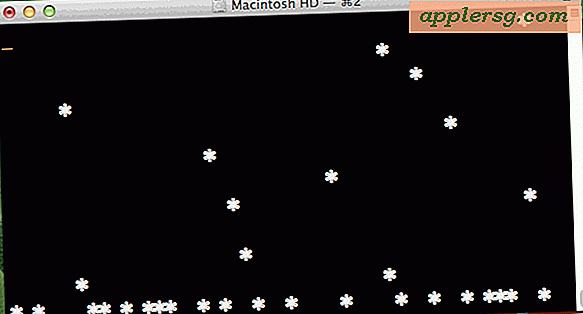Hvordan beregne Excel-formler med flere sider
Selv om det i utgangspunktet kan virke komplisert, er det ganske enkelt å beregne formler på flere sider i Excel. Når du oppretter en formel i et enkelt regneark, skriver du inn cellereferanser i formelen. For eksempel, for å få en sum for cellene A1 og B1, skriver du inn formelen = SUM (A1: B1). For å lage en formel som krysser flere sider, trenger du bare å inkludere en regnearkreferanse i tillegg til cellereferansen. Når du refererer til samme celle eller celleområde på tvers av flere regneark, kaller Microsoft dette for en "3D-referanse."
3-D referanse: sammenhengende regneark
Trinn 1
Lag en Excel-arbeidsbok med fire regneark.
Steg 2
Skriv inn en numerisk verdi i celle A1 for Ark2, Ark3 og Ark4. Start med å lage en enkel formel for å oppsummere verdier på tvers av disse tre regnearkene.
Trinn 3
I en hvilken som helst celle på Ark 1 skriver du inn et likhetstegn etterfulgt av funksjonen din og en parentes. For vårt eksempel, skriv inn “= SUM (”.
Trinn 4
Klikk på "Sheet2" -fanen nederst i arbeidsboken, og velg cellen i Sheet2 som du vil inkludere i summen. For eksempel, bruk celle A1.
Hold nede skiftetasten og klikk på "Sheet4" -fanen. Formelen oppdateres for å inkludere den samme cellen på Sheet4 som du valgte for Sheet2. Fullfør formelen ved å angi en sluttparantes. Formelen din vil se slik ut: = SUM (Ark2: Ark4! A1). Denne formelen oppsummerer verdiene i celle A1 på Ark2, Ark3 og Ark4. Legg merke til formatet på den resulterende formelen. Tykktarmen mellom arknavnene indikerer at formelen spenner over alle ark fra Ark2 til Ark4.
3-D referanse: utvalgte regneark
Trinn 1
I en annen celle på Ark1 skriver du inn "= SUM (". For dette eksemplet, oppsummer celle A1 på Ark2 med celle A1 på Ark 4. Denne gangen i stedet for å klikke på celler for å velge dem for formelen, skriver du inn regnearket og cellereferanser direkte.
Steg 2
Skriv inn det første argumentet for summen. Det første argumentet er “Sheet2! A1”. I dette tilfellet “Sheet2!” er regnearkreferansen og "A1" er cellehenvisningen.
Trinn 3
Skriv inn et komma etterfulgt av det andre argumentet. Det andre argumentet er “Sheet4! A1”, der “Sheet4!” er regnearkreferansen og "A1" er cellehenvisningen.
Skriv inn en sluttparantes. Den komplette formelen din skal se slik ut: = SUM (Ark2! A1, Ark4! A1). Denne formelen vil oppsummere A1-cellene på Sheet2 og Sheet4 og ekskludere verdien i celle A1 på Sheet3. Legg merke til hvordan formatet på denne formelen skiller seg fra den forrige formelen. Referansene er atskilt med komma, noe som indikerer at bare de oppgitte referansene er inkludert i beregningen.